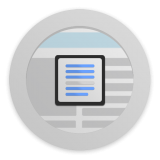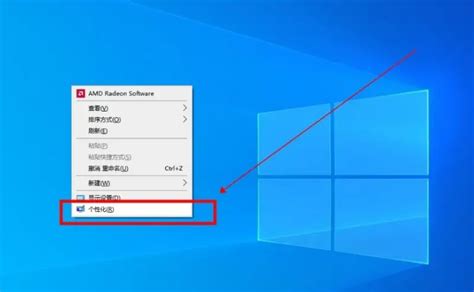打造个性化电脑文件夹图标:DIY教程大揭秘
在现代的数字化生活中,电脑文件夹作为我们存储和管理文件的基本单位,其外观和个性化设置往往能反映出用户的品味和工作习惯。尽管操作系统自带的文件夹图标能够满足基本需求,但自制一个独特且富有意义的文件夹图标,无疑能提升使用体验,让日常工作或学习变得更加有趣。本文将从准备工具、设计图标、应用图标以及高级技巧四个维度,详细介绍如何给电脑文件夹自制图标。

准备工具
1. 图像编辑软件
自制图标的第一步是拥有一款合适的图像编辑软件。这类软件种类繁多,既有专业的Photoshop、GIMP,也有轻量级的Pixelmator、Paint.NET,甚至免费的在线工具如Canva、Lucidpress也能胜任这一任务。选择哪款软件主要取决于你的熟练程度和需求。如果你只是偶尔制作图标,那么简单易用的在线工具可能更适合;而如果你对图标设计有较高的要求,那么功能强大的专业软件将是更好的选择。

2. 图标格式与尺寸
在开始设计之前,了解目标平台的图标格式和尺寸要求至关重要。Windows系统通常使用.ico格式,而macOS则更倾向于.icns格式。至于尺寸,虽然不同操作系统和版本可能有所不同,但一般来说,256x256像素是一个较为通用的尺寸,既能保证清晰度,又能兼容大多数场景。

设计图标
1. 确定主题与风格
设计图标的第一步是明确主题和风格。你可以根据文件夹的内容或用途来确定主题,比如一个存储旅行照片的文件夹,其图标可以设计成相机、地图或行李箱的形状。风格方面,你可以选择简洁的扁平化设计、立体的拟物化设计,或是融合两者元素的混搭风格。确保图标风格与你的整体桌面主题或工作风格相协调。
2. 绘制草图与配色
在正式设计之前,绘制一个简单的草图可以帮助你更好地规划图标的布局和元素。同时,选择合适的配色方案也是不可忽视的一环。色彩不仅能吸引眼球,还能传达特定的情感和信息。例如,蓝色通常代表专业与信任,绿色象征自然与成长,红色则代表激情与警告。使用色彩轮或在线配色工具可以帮助你找到和谐的配色组合。
3. 创建矢量图形
为了提高图标的可缩放性和清晰度,建议使用矢量图形进行设计。在Photoshop中,你可以使用形状工具和路径操作来创建矢量图形;而在GIMP中,虽然默认不支持矢量图层,但你可以通过插件或导出为SVG格式来实现。矢量图形的好处在于,无论图标被放大到何种程度,都能保持清晰无锯齿。
应用图标
1. 转换格式与尺寸
设计完成后,你需要将图标转换为适合操作系统的格式和尺寸。对于Windows用户,可以使用IconWorkshop、Axialis IconWorkshop等专门的图标编辑软件,将设计好的图像转换为.ico格式,并调整至所需尺寸。macOS用户则可以使用IconComposer(包含在Xcode中)或在线转换工具来完成这一步骤。
2. 修改文件夹属性
接下来,你需要将自定义图标应用到目标文件夹上。在Windows中,右键点击文件夹,选择“属性”,然后在“自定义”选项卡中点击“更改图标”按钮,浏览并选择你制作好的.ico文件即可。macOS用户则需要通过Get Info(快捷键Command+I)打开文件夹的信息窗口,然后将图标文件拖拽到预览图位置,或者通过Resource Fork Editor等第三方工具进行修改。
3. 验证与调整
应用图标后,别忘了检查其在不同分辨率和背景下的显示效果。有时,设计在纯色背景上看起来很棒的图标,在实际使用中可能会因为与桌面背景或窗口边框的对比度不足而难以辨认。如果发现问题,及时回到设计软件进行必要的调整。
高级技巧
1. 动态图标与动画
虽然传统的静态图标已经能够满足大多数需求,但随着技术的进步,动态图标和动画效果正逐渐成为新的趋势。Windows 10及更高版本支持SVG格式的图标,这些图标可以在一定程度上实现动态效果。macOS用户则可以通过Automator脚本和Quick Look插件来创建具有动画效果的文件夹图标。不过,请注意,动态图标可能会消耗更多的系统资源,因此在设计时应权衡美观与性能。
2. 图标管理与备份
随着你创建的自定义图标越来越多,如何高效管理和备份这些图标成为了一个问题。建议建立一个专门的文件夹来存放所有自定义图标文件,并使用版本控制系统(如Git)或云存储服务(如Dropbox)进行备份。这样,即使系统出现问题或需要迁移到新设备,你也能轻松恢复这些珍贵的图标资源。
3. 图标分享与社区
最后,别忘了加入图标设计爱好者社区,分享你的作品并学习他人的经验。Dribbble、Behance等设计平台是展示和交流作品的好地方,而DeviantArt、Reddit的r/icons等社区则聚集了大量对图标设计感兴趣的用户。通过参与社区活动,你不仅能获得宝贵的反馈和建议,还能发现更多灵感和创意。
总之,给电脑文件夹自制图标是一项既实用又充满乐趣的活动。它不仅能让你的工作环境更加个性化,还能在创作过程中锻炼你的设计能力和审美水平。希望本文能为你提供一份详尽的指南,帮助你轻松实现这一小目标。
- 上一篇: 怎样在网上缴纳电话费?
- 下一篇: 轻松学会:英雄联盟手游与端游账号一键绑定教程
-
 打造个性化电脑文件夹图标,轻松DIY教程资讯攻略10-31
打造个性化电脑文件夹图标,轻松DIY教程资讯攻略10-31 -
 电脑QQ DIY表情制作教程:轻松打造个性表情资讯攻略12-03
电脑QQ DIY表情制作教程:轻松打造个性表情资讯攻略12-03 -
 打造个性化签名:PS设计技巧大揭秘资讯攻略11-23
打造个性化签名:PS设计技巧大揭秘资讯攻略11-23 -
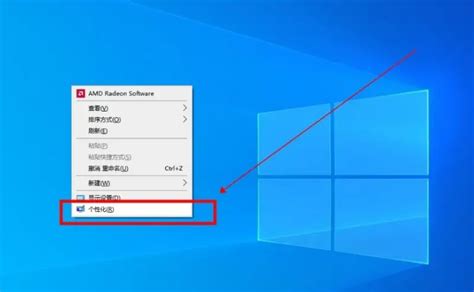 Win10快速教程:如何在桌面显示“此电脑”图标资讯攻略10-31
Win10快速教程:如何在桌面显示“此电脑”图标资讯攻略10-31 -
 创意小碎布变身:DIY发圈头花精美教程大揭秘资讯攻略10-31
创意小碎布变身:DIY发圈头花精美教程大揭秘资讯攻略10-31 -
 诺基亚5230手机:一键解锁个性化主题,下载教程大揭秘!资讯攻略11-17
诺基亚5230手机:一键解锁个性化主题,下载教程大揭秘!资讯攻略11-17